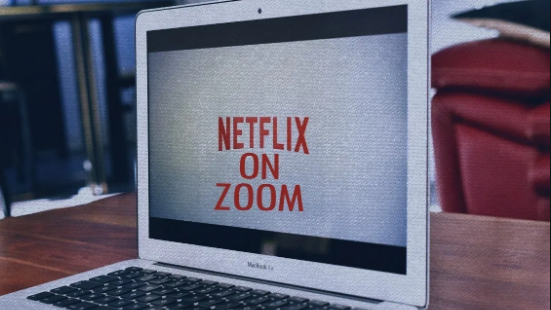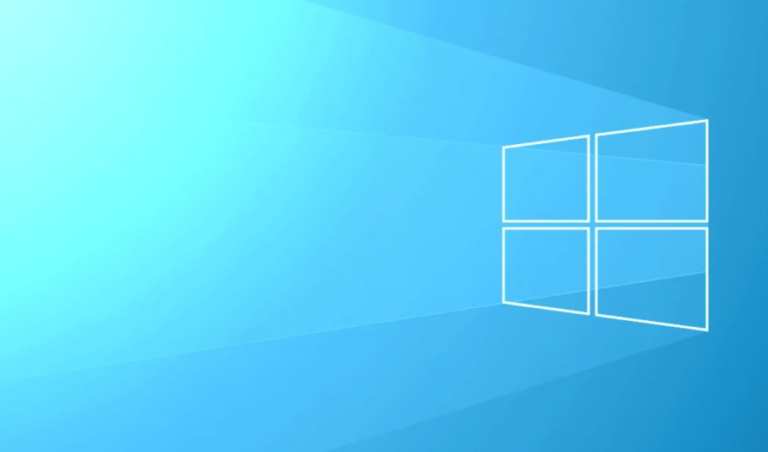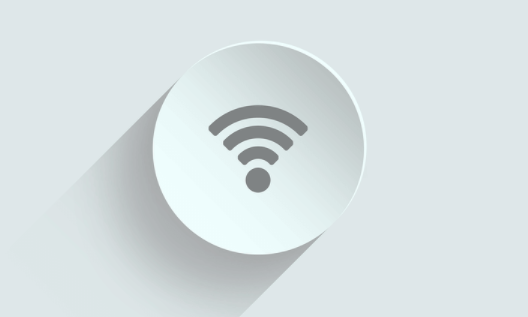Как установить USB-драйверы Samsung V1.5.63
Когда бы мы ни захотели подключить Samsung Смартфон или планшет с ПК для рутирования и т. Д., Тогда для подключенного устройства требуются определенные драйверы USB. Несомненно, Samsung – один из лучших и ведущих Android-смартфонов.
USB-драйверы Samsung протестированы на смартфонах Samsung серии Galaxy, например:
- Samsung Galaxy Note 2 N7100
- Galaxy Note N7000
- Samsung Galaxy S I9000
- Galaxy S3 I9300
- Samsung Galaxy S2 I9100 и т. Д.
Это, учитывая, что все устройства Samsung поддерживают данные драйверы Samsung USB.
Поэтому, если вы подключаете устройство Samsung к компьютеру и устали от zip-архива, содержащего файлы для автоматической установки драйверов Samsung, не волнуйтесь. Прочитав это руководство, вы узнаете, как успешно и быстро загрузить и установить USB-драйверы Samsung для всех устройств Samsung, без необходимости устанавливать программное обеспечение Samsung Kies.
Примечание. – Это руководство применимо к пользователям ПК с ОС Windows.
Загрузите USB-драйверы Samsung на ПК (на базе Windows):
Следуйте приведенным ниже инструкциям, чтобы загрузить и установить эти USB-драйверы Samsung на свой компьютер (32- и 64-разрядная версии Windows).
Шаг 1:
Загрузите драйверы Samsung USB.
Примечание: если вы уже установили для смартфонов Samsung на свой компьютер, удалите их.
Шаг 2:
После удаления ранее установленных драйверов перезагрузите компьютер.
Шаг 3:
Перейдите в папку, в которую вы уже загрузили USB-драйверы Samsung на свой компьютер.
Шаг 4:
Затем запустите файл .exe (SAMSUNG_USB_Driver_for_Mobile_Phones_v1.5.25.0-розничная) чтобы начать процесс установки.
Шаг 5:
Теперь перезагрузите компьютер снова после успешной установки новых драйверов Samsung.
Шаг 6:
Наконец, когда ваш компьютер загрузится, просто подключите устройство Samsung через USB-кабель для передачи данных к ПК.
Сделанный! Вы успешно установили USB-драйверы для устройств Samsung на ПК. Теперь вы можете перемещать файлы между смартфоном Samsung и ПК.
Рекомендуемые приложения:
- Как управлять мобильным телефоном с помощью Wonershare MobileGo: передача файлов, управление приложениями, повышение скорости и очистка ненужных файлов.
ЗАКЛЮЧЕНИЕ:
Дайте нам знать в разделе комментариев ниже, если у вас есть другие вопросы или проблемы. До тех пор! Продолжайте улыбаться и следите за новостями 🙂
Читайте также: Установите драйверы Realme USB в ОС Windows